Вопрос
Проблема: как удалить Groove Music в Windows?
Я не могу удалить Groove Music. Я думал, что это будет легко, но я даже не могу найти приложение на Панели управления. Пожалуйста помоги!
Решенный ответ
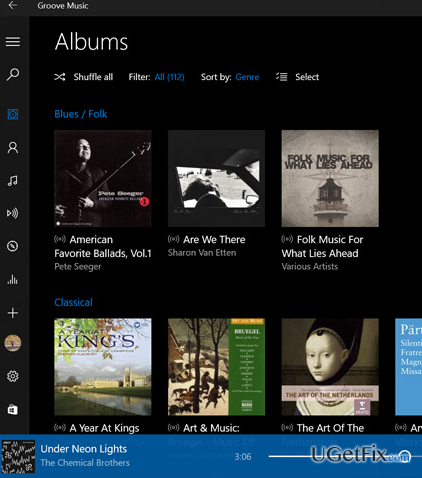
Ответ на ваш вопрос прост: вы не можете удалить Groove Music обычным образом через панель управления, так как это медиаплеер по умолчанию, встроенный в Windows 10. Раньше Groove Music была известна как Xbox Music, и пользователи Windows 8 хвалили ее по многим причинам. Позже Microsoft начала использовать Groove, который является службой, и поэтому решила предотвратить путаницу Groove с Xbox и заменила название Xbox Music на Groove Music. До сих пор этот инструмент считается лучшим медиаплеером, который обеспечивает доступ к миллионам альбомов и исполнителей, а также позволяет прослушивать файлы MP3, размещенные в учетной записи OneDrive. Хотя доступна бесплатная версия Groove Music, естественно, она не предоставляет такого большого разнообразия альбомов / исполнителей / стилей / новостей. Приложение доступно на iOS, Android, Windows 10, Windows 10 Mobile и Xbox One. Microsoft регулярно выпускает обновления Groove Music и значительно улучшает приложение с намерением сохранить его привлекательность для пользователей Windows. К сожалению, но многие люди до сих пор не могут понять, почему этот медиаплеер так популярен, и предпочитают использовать классический проигрыватель Windows Media или сторонний медиаплеер. Если вы не можете привыкнуть к этому инструменту, мы объясним, как его просто удалить.
Как удалить Groove Music в Windows 10?
Чтобы удалить эти файлы, вам необходимо приобрести лицензионную версию Reimage Reimage удалить программное обеспечение.
Groove Music - это медиаплеер по умолчанию в ОС Windows 10, поэтому его нельзя удалить с помощью «Установка и удаление программ». Обычно люди, которым это не нравится, заменяют его классическим проигрывателем Windows Media. К сожалению, но те, кто выберет сторонний инструмент, будут разочарованы, потому что Groove Music будет установлен по умолчанию автоматически. Единственный способ исправить это - полностью удалить Groove Music. Вы можете попробовать сделать это с помощью Идеальный деинсталлятор или удалите его вручную с помощью PowerShell с повышенными привилегиями.
К сожалению, средства удаления программного обеспечения, такие как Perfect Uninstaller, не могут быть заблокированы Microsoft. В этом случае единственный способ удалить его - выполнить следующие действия:
- Нажмите Клавиша Windows и введите PowerShell.
- Щелкните правой кнопкой мыши на Windows PowerShell и выберите Запустить от имени администратора.
- Если открывается UAC, нажмите В ПОРЯДКЕ продолжать.
- Скопировать и вставить Get-AppxPackage –AllUsers в окне Powershell и нажмите Входить.
- Находить Zune Music и скопируйте PackageFullName значение, указанное рядом с ним слева. Для этого используйте Ctrl + C горячие клавиши.
- После этого введите remove-AppxPackage PackageFullName в окне PowerShell и нажмите Входить.ЗАМЕТКА: вместо PackageFullName вставьте значение, которое вы скопировали ранее.
Вот и все! Вы успешно удалили Groove Music со своего компьютера, поэтому теперь вы можете заменить его медиаплеером, который вам больше нравится.
Избавьтесь от программ одним щелчком мыши
Вы можете удалить эту программу с помощью пошагового руководства, предоставленного вам экспертами ugetfix.com. Чтобы сэкономить ваше время, мы также выбрали инструменты, которые помогут вам выполнить эту задачу автоматически. Если вы торопитесь или чувствуете, что у вас недостаточно опыта, чтобы удалить программу самостоятельно, смело используйте следующие решения:
Предложение
сделай это сейчас!
Скачатьпрограммное обеспечение для удаленияСчастье
Гарантия
сделай это сейчас!
Скачатьпрограммное обеспечение для удаленияСчастье
Гарантия
Если вам не удалось удалить программу с помощью Reimage, сообщите о своих проблемах в нашу службу поддержки. Убедитесь, что вы предоставили как можно больше подробностей. Сообщите нам все подробности, которые, по вашему мнению, нам следует знать о вашей проблеме.
Этот запатентованный процесс восстановления использует базу данных из 25 миллионов компонентов, которые могут заменить любой поврежденный или отсутствующий файл на компьютере пользователя.
Для восстановления поврежденной системы необходимо приобрести лицензионную версию Reimage инструмент для удаления вредоносных программ.

VPN имеет решающее значение, когда дело доходит до конфиденциальность пользователя. Онлайн-трекеры, такие как файлы cookie, могут использоваться не только платформами социальных сетей и другими веб-сайтами, но также вашим интернет-провайдером и правительством. Даже если вы примените самые безопасные настройки через веб-браузер, вас все равно можно будет отслеживать через приложения, подключенные к Интернету. Кроме того, браузеры, ориентированные на конфиденциальность, такие как Tor, не являются оптимальным выбором из-за пониженной скорости соединения. Лучшее решение для вашей максимальной конфиденциальности - это Частный доступ в Интернет - быть анонимным и безопасным в сети.
Программное обеспечение для восстановления данных - один из вариантов, который может вам помочь восстановить ваши файлы. После удаления файла он не исчезает в воздухе - он остается в вашей системе до тех пор, пока поверх него не записываются новые данные. Восстановление данных Pro это программа для восстановления, которая ищет рабочие копии удаленных файлов на вашем жестком диске. Используя этот инструмент, вы можете предотвратить потерю ценных документов, школьных заданий, личных фотографий и других важных файлов.